
CAD软件 占存:1.44GB 时间:2022-04-22
软件介绍: 每年3月Autodesk公司都会发布AutoCAD的最新版产品,今年也不例外,目前在Autodesk论坛上已经可以...
CorelDRAW是Corel公司开发的矢量图形设计软件,自1989年发布以来一直是平面设计领域的主流工具。该软件集矢量绘图、版式设计、图像编辑和字体管理于一体,广泛应用于标志设计、宣传册制作、产品包装及网页设计等场景。其特色在于直观的界面、精准的排版工具和强大的色彩管理能力,支持多页面文档编辑与多种文件格式输出,既适合创意设计也满足专业印刷要求,是许多设计师首选的创意解决方案。接下来就让华军小编为大家解答一下coreldraw怎么插入条形码以及coreldraw插入条形码的方法吧!
第一步
启动CorelDRAW软件。按 Ctrl+O 打开需要插入条形码的现有文件,或按 Ctrl+N 新建文件。
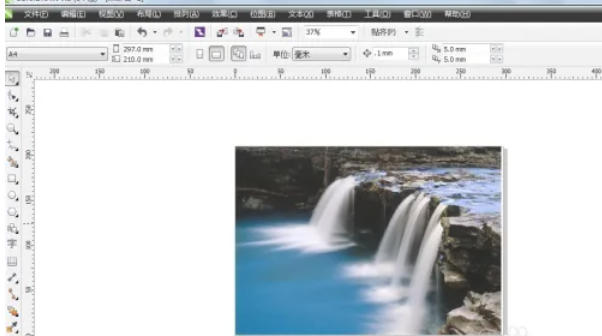
第二步
点击顶部菜单栏编辑(Edit)(原流程错误,条形码工具不在“编辑”下)。
正确路径:
方法1:点击对象(Object) → 插入条形码(Insert Barcode)。
方法2:直接按快捷键Alt+B(部分版本适用)。
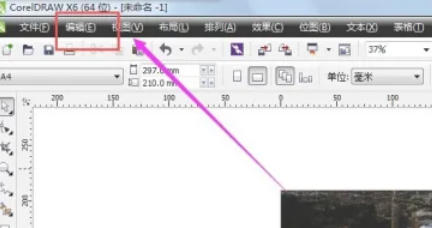
第三步
在弹出的 条形码向导 对话框中:
选择条形码类型(如EAN-13、UPC-A、Code 39等,常见商品码选EAN-13)。
在输入框中输入有效编号(如商品编码或自定义数字,需符合所选类型的位数要求)。
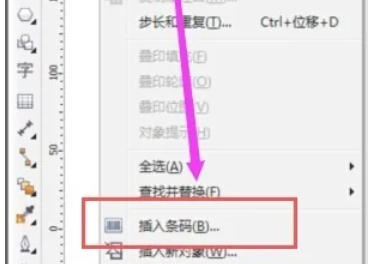
第四步
点击下一步(Next),调整以下参数:
高度:拖动滑块或输入数值(如20mm)。
宽度:设置条形码整体宽度(建议保持默认比例)。
显示文本:勾选 在条形码下方显示数字(便于核对)。
字体:选择数字部分的字体(如Arial)。
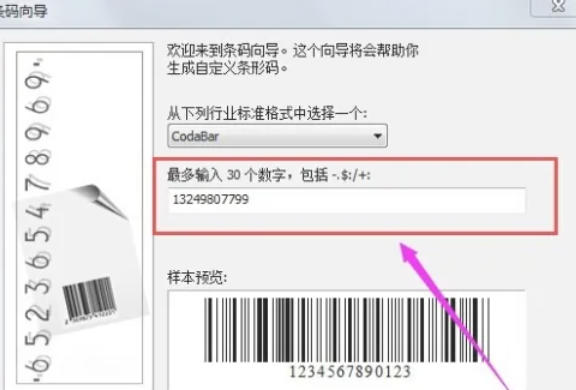
第五步
点击完成(Finish),条形码将自动生成并附着在鼠标指针上。在画布中单击左键,将条形码放置到指定位置。拖动条形码角落控制点可调整大小(按住Shift键保持比例)。
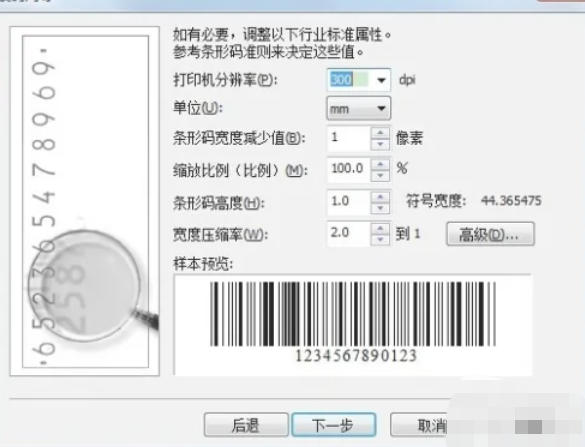
第六步
确保条形码数字与输入一致,扫描测试(可用手机扫码验证)。右键条形码 → 选择 条形码属性,可重新编辑数据或参数。通过对象属性(Object Properties) 面板调整填充色、轮廓色等(默认黑色)。
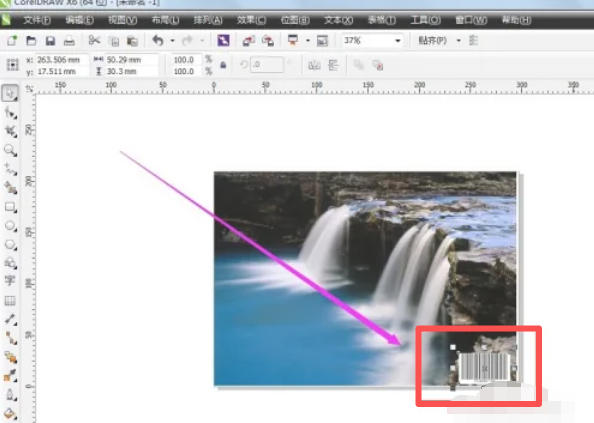
以上就是华军小编为您整理的coreldraw怎么插入条形码以及coreldraw插入条形码的方法吧啦,希望能帮到您!